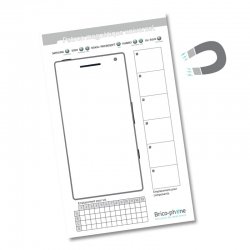Changement d'écran (vitre+châssis+LCD) sur G2
Remplacement de la vitre avant sur LG Optimus G2 (modèle D802 noir dans ce tutoriel)
 Diagnostic
Diagnostic
› La vitre avant de votre LG Optimus G2 est brisée
› L'écran LCD ne fonctionne plus ou présente des dysfonctionnements
› La fonction tactile ne répond plus ou mal
Pour effectuer cette réparation, vous avez besoin de :

Etape 1a : Retirez la coque arrière
Glissez légèrement sous la coque arrière le levier en nylon noir ou bien l'iSesamo si vous l'avez pris en option.


Etape 1b : Retirez la coque arrière
Dé clipsez au fur et à mesure en faisant le contour de la coque.


Etape 1c : Retirez la coque arrière


Etape 1 d: Retirez la coque arrière
Enfin, retirez la coque.


Etape 1e : Retirez la coque arrière


Etape 2a : Retirez l'ensemble des vis
A l'aide d'un tournevis cruciforme, dévissez les 12 vis (11 vis en inox et une noire) qui maintiennent la carte mère (en haut) et la nappe dock (en bas).


Etape 2b : Retirez l'ensemble des vis


Etape 3a : Retirez les caches plastiques
A l'aide du levier ou de l'iSesamo, soulevez les caches en plastique. N'hésitez pas à changer l'endroit à partir duquel vous faîtes levier si l'opération force trop car vous risqueriez de casser un des caches.


Etape 3b : Retirez les caches plastiques
Déclipsez maintenant le grand cache situé au haut du téléphone en faisant levier à partir de plusieurs angles.


Etape 3c : Retirez les caches plastiques


Etape 3d : Retirez les caches plastiques


Etape 4a : Débranchez les connecteurs
Soulevez tous les connecteurs branchés sur la carte mère. En rouge celui du tactile, en vert USB et Jack, bleu la batterie, rose les caméras avant et arrière, jaune la nappe volume et Power, orange le capteur de proximité et violet les deux antennes (coaxial).


Etape 4b : Débranchez les connecteurs
Soulevez les deux connecteurs situés sur la nappe USB/jack (rouge tactile et turquoise LCD).


Etape 4c : Débranchez les connecteurs


Etape 4d : Débranchez les connecteurs


Etape 4e : Débranchez les connecteurs


Etape 5a : Retirez les adhésifs
Retirez les deux adhésifs qui maintiennent en place les deux câbles coaxiaux le long de la batterie.


Etape 5b : Retirez les adhésifs
Retirez les deux adhésifs (à gauche puis à droite) qui maintiennent la nappe du connecteur de charge / Jack.


Etape 5c : Retirez les adhésifs


Etape 6a : Retirez la nappe USB Jack
Avec la pincette, décollez le morceau de nappe situé le long du châssis sur la gauche.


Etape 6b : Retirez la nappe USB Jack
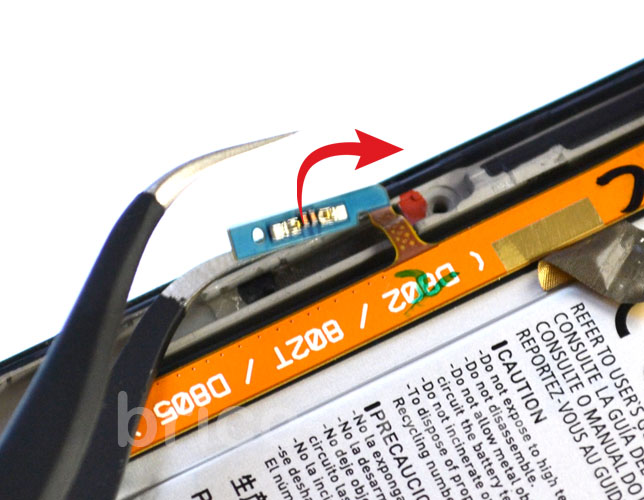

Etape 6c : Retirez la nappe USB Jack
Utilisez le levier afin de soulever les deux parties hautes de la nappe.


Etape 6d : Retirez la nappe USB Jack


Etape 6e : Retirez la nappe USB Jack


Etape 7a : Retirez la petite nappe en bas du châssis
A l'aide d'un tournevis cruciforme, retirez la vis qui maintient le bout de la nappe.


Etape 7b : Retirez la petite nappe en bas du châssis
Décollez la nappe à partir de la partie droite grâce à la pincette.


Etape 7c : Retirez la petite nappe en bas du châssis
Puis retirez la nappe et la replacer sur le nouvel écran.


Etape 8 : Retirez la carte mère
Soulevez doucement la carte mère en faisant attention qu'aucun connecteur ne soit coincé, puis retirez-la.


Etape 9a : Retirez le vibreur
Glissez la pincette sous le vibreur afin de le décoller et le retirer du châssis.


Etape 9b : Retirez le vibreur


Etape 10a : Retirez la caméra avant
Retirez délicatement la caméra avant.


Etape 10b : Retirez la caméra avant


Etape 11a : Retirez la nappe capteur de proximité
De la même manière que pour la caméra avant, retirez la nappe capteur de proximité.


Etape 11b : Retirez la nappe capteur de proximité


Etape 12a : Récupérez l'élément en caoutchouc
A l'aide de la pincette, déposez l'élément en caoutchouc noir et replacez-le sur le nouvel écran.


Etape 12b : Récupérez l'élément en caoutchouc


Etape 13a : Retirez l'écouteur interne (écouteur de l'oreille)
A l'aide de la pincette, décollez et récupérez l'écouteur interne.


Etape 13b : Retirez l'écouteur interne (écouteur de l'oreille)


Etape 14a : Récupérez la caméra arrière
Retirez la caméra arrière en glissant la pincette ou le levier en plastique entre le châssis et la caméra. Faites attention aux composants situés à droite de la caméra, ils sont collés au châssis. Décollez-les avant de retirer la caméra.


Etape 14b : Récupérez la caméra arrière
Attention à ne pas rayer l'objectif lors du retrait de la caméra.


Etape 15a : Retirez la batterie
Glissez la carte en PVC brico-phone sous la batterie en commençant par un côté. Faites des petits mouvements de haut en bas tout en enfonçant la carte au maximum sous la batterie sans la tordre. Si la batterie vous paraît trop collée, vous pouvez chauffer légèrement le dos de la batterie afin de ramollir l'adhésif.


Etape 15b : Retirez la batterie
Glissez la carte de la même manière depuis le bas.


Etape 15c : Retirez la batterie
En finissant par le côté opposé au départ.


Etape 15d : Retirez la batterie
Lorsque la batterie est totalement décollée, vous pouvez la retirer. Ne jamais forcer pour décoller la batterie au risque de l'endommager irrémédiablement.















 Contact
Contact FAQ
FAQ Blog
Blog Diagnostic
Diagnostic